2021/12/11
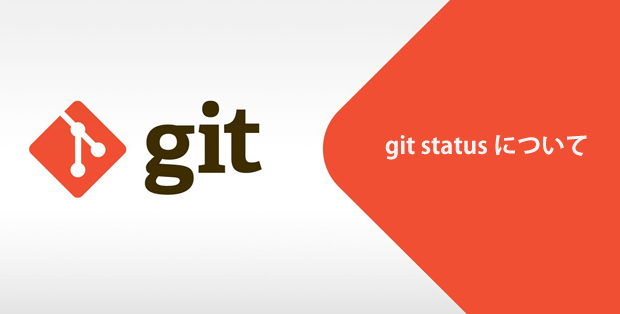
gitを習い始めたばかりのときは、コミットするまでどのコマンドを打つべきか悩みます。
そんなときは git status コマンドを打つことをおすすめします。
git status のメッセージ欄には、コミットまでに必要な動作が一通り記載されているからです。
git status コマンドで確認できる内容が以下になります。
- チェックアウトしているブランチ(今いるブランチ)情報
- ファイルのステージング方法
- 作業内容を巻き戻す方法
- 間違えてadd(ステージング)したファイルの取り消し方法
- 未追跡ファイルの確認
実際にコマンドを打って確認してみます。
復習
自分が編集した作業ディレクトリが最新の状態になります。Gitでの操作は、その最新の状態を「ステージング・エリア」と「Gitディレクトリ」に反映させていく流れになります。
Gitディレクトリ
コミットされたファイルの集まりです。
git pushでリモートに反映されます。
ステージング・エリア
作業ディレクトリからgit addされたファイルの集まりです。
コミットするファイルをここから選択します。
作業ディレクトリ
ローカルで編集しているディレクトリです。自分が編集したファイルの集まりです。
git status の中身
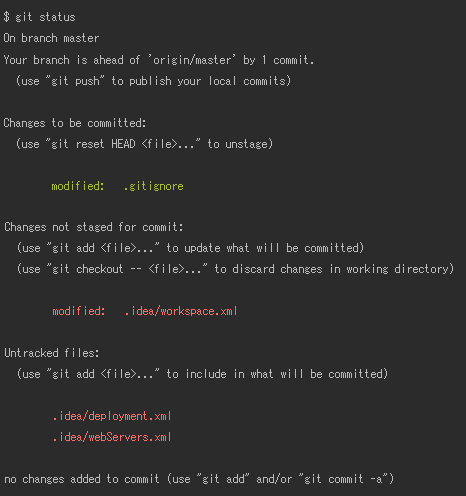
それでは、一つずつ説明していきます。
チェックアウトしているブランチ情報
![]()
現在のブランチ情報です。今は master ブランチにいることがわかります。
この例ではmasterブランチで作業をしていますが、普通はブランチを切って作業をします。
プッシュするファイルの情報(Gitディレクトリ)

コミットしたファイルの情報です。
1)過去のコミットログを確認
$ git log
2)コミットログから自分が変更を見たい commit id を入力
$ git diff [commit id]
コミット対象ファイルの情報(ステージング・エリア)
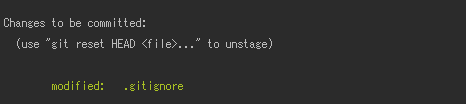
git add コマンドでステージングされた、コミット対象ファイルです。
コメントでステージングの取り消し方法が記載さています。
ステージング対象ファイルの情報(作業ディレクトリ)
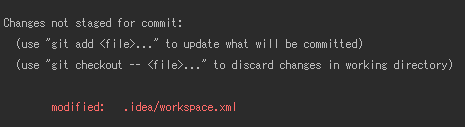
ステージング対象ファイルです。(自分の作業ディレクトリのみで変更されている)
ステージングしたいファイルにはgit add [file name] コマンドを打ちます。
未追跡ファイルの情報
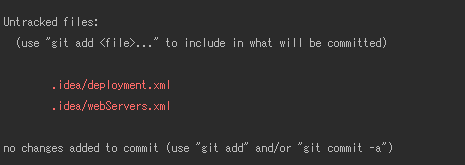
ここにはgitで管理されていないファイル一覧が並びます。
作業ディレクトリに新たなファイルを加えると、未追跡ファイルに分類されます。
git addコマンドを打つと管理対象になります。
1)git clean -n で削除する未追跡ファイルを確認
$ git clean -n
2)未追跡ファイルを削除
$ git clean -f
git statusコマンドについては以上です。
Udemyを使ったLaravel学習方法
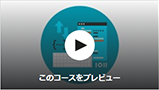
![]()
仕事で Laravel を使っています。気づいたことや新しい発見など情報を発信していきます。問い合わせはこちら。